Installere haler
- Hovedside
- Kunnskapsbase
- Installere haler
Personvern er viktig i dag, særlig når det gjelder personopplysninger og digitale enheter. Det er vanskelig å være anonym på internett i dag. Dette er nok en grunn til å forsøke å holde data, kontakter, meldinger og hvor du befinner deg på nettet skjult for nysgjerrige øyne. Enkelte Linux-distribusjoner er utviklet spesielt for å hjelpe oss med å gjøre dette ved hjelp av Tor-nettverket. En av dem er Tails.
Hva er Tails
En spesiell egenskap ved Tails er at den ikke lagrer noe på harddisken. Alle data lagres i RAM-minnet og slettes helt når datamaskinen slås av. Spesielt viktige dokumenter lagres på en ekstern partisjon, men hvis brukeren ikke har gjort det, vil alt du har jobbet med bli slettet. Operativsystemet inneholder også ulike krypteringsverktøy for å beskytte din personlige informasjon.
Forberede Tails for installasjon
Først og fremst må du gå til tails off-site og laste ned den nyeste versjonen av OS-bildet. For øyeblikket er versjon 1.7 tilgjengelig. Det er viktig at platen er autentisk, siden dette er en anonym programvare.
Etter å ha lastet ned bildet, la oss bekrefte ektheten ved hjelp av OpenGPG. Det finnes detaljerte instruksjoner på Tails-nettstedet. Du må laste ned Tails Signing Key og Tails Signature for avbildningen. Her er de:
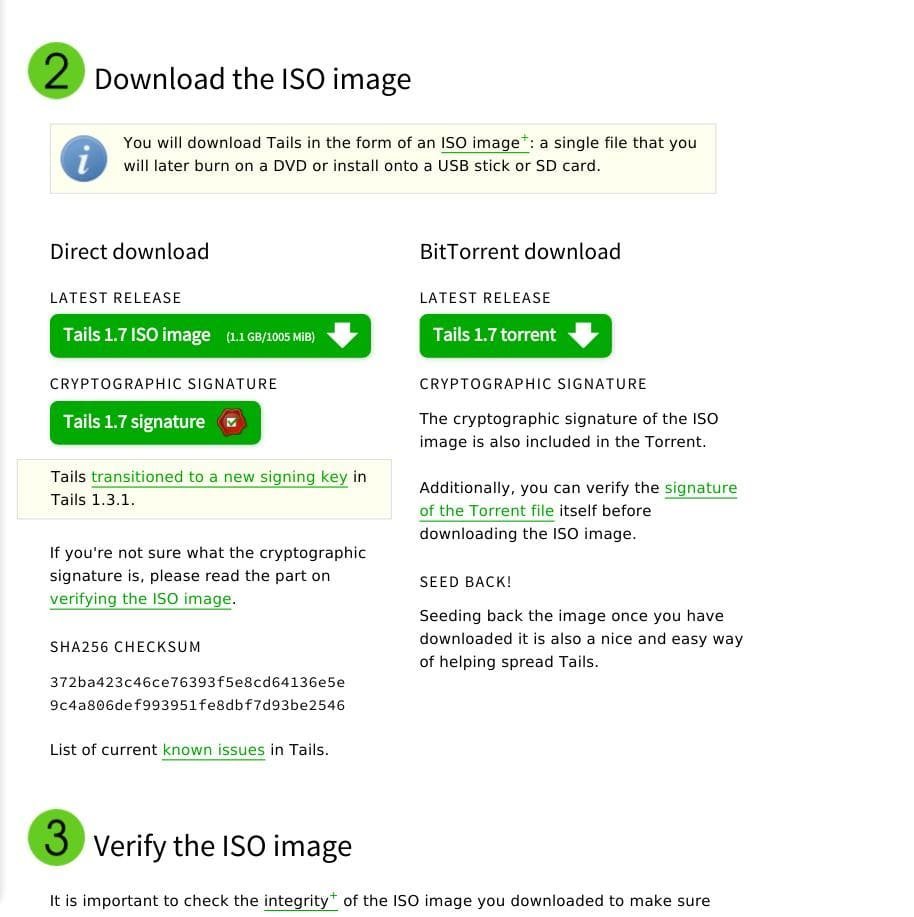
Gå nå til filpakken:
$ cd ~/Downloads/Importer nå Tails GPG-nøkkelen:
$ gpg --keyid-format long --import tails-signing.key
gpg: key DBB802B258ACD84F: public key "Tails developers (offline long-term identity key) <tails@boum.org>" imported
gpg: Total number processed: 1
gpg: imported: 1 (RSA: 1)La oss nå sjekke selve bildet med kommandoen:
$ gpg --keyid-format 0xlong --verify tails-i386-1.7.iso.sig tails-i386-1.7.isoHvis alt er i orden og platen er korrekt, vil du se en melding som denne:
pg: Signature made Sun 08 Feb 2015 08:17:03 PM UTC
gpg: using RSA key 98FEC6BC752A3DB6
gpg: Good signature from "Tails developers (offline long-term identity key) <tails@boum.org>" [unknown]
Primary key fingerprint: A490 D0F4 D311 A415 3E2B B7CA DBB8 02B2 58AC D84F
Subkey fingerprint: BA2C 222F 44AC 00ED 9899 3893 98FE C6BC 752A 3DB6Hvis disken ble tuklet med eller ødelagt under oppstartsprosessen, vil du få:
gpg: Signature made Sat 30 Apr 2015 10:53:23 AM CEST
gpg: using RSA key DBB802B258ACD84F
gpg: BAD signature from "Tails developers (offline long-term identity key) <tails@boum.org>"Hvis alt er i orden, går vi videre - vi installerer Tails.
Installere Tails
I Linux finnes det forskjellige verktøy for å brenne avbilder til disk. Brasero brukes ofte. KDE har K3b, og for konsollelskere er det cdrecord:
$ cdrecord ~/image.iso /dev/sr0På Windows er situasjonen enda enklere, det er mange verktøy som Alcohol og UltraISO.
Hvis du trenger å skrive Tails til en USB-pinne i Linux, kan du bruke dd, men denne metoden er bare egnet for LiveCD-nedlastinger:
$ dd if=~/tails.iso of=/dev/sdb1I Windows er det bedre å bruke Rufus-verktøyet til dette formålet:
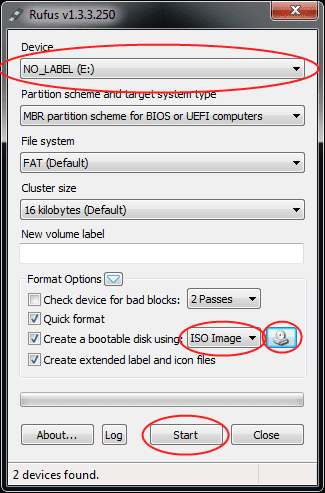
Når mediet er skrevet, må du starte datamaskinen på nytt. Hvis den ikke vil starte opp, må du gå til BIOS-menyen og prioritere oppstart til mediet ditt. BIOS-menyen åpnes ved å trykke på F10, F8, Del på PC-er eller F2 på bærbare datamaskiner. Oppstartsprioriteten angis i Boot-fanen:
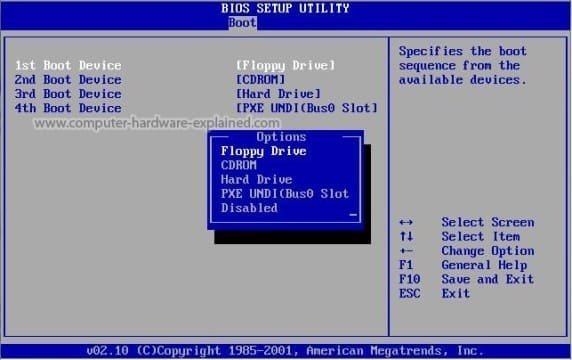
Start av Tails
Det første brukeren ser etter oppstart, er en meny for å velge modus, normal eller sikker. Vi lar standardmodus være normal og trykker Enter:
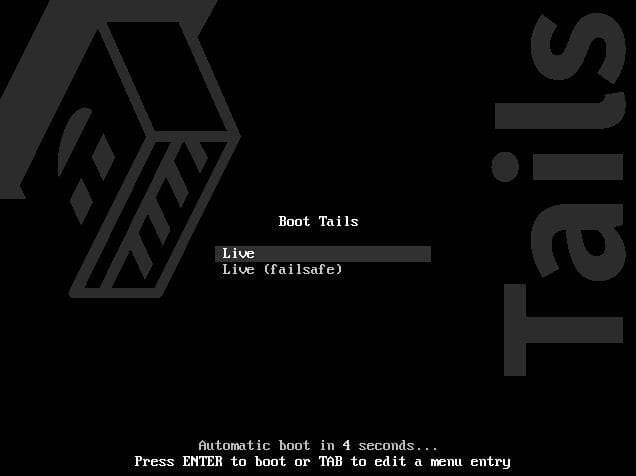
Vent til oppstarten er fullført.
Etter noen øyeblikk vises et vindu, du kan starte systemet umiddelbart eller angi flere innstillinger:
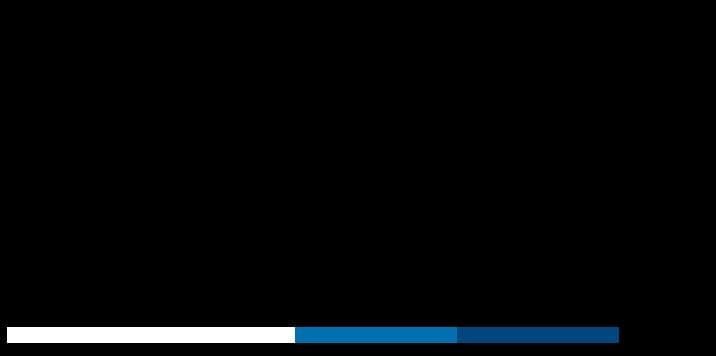
Innstillinger åpnes:
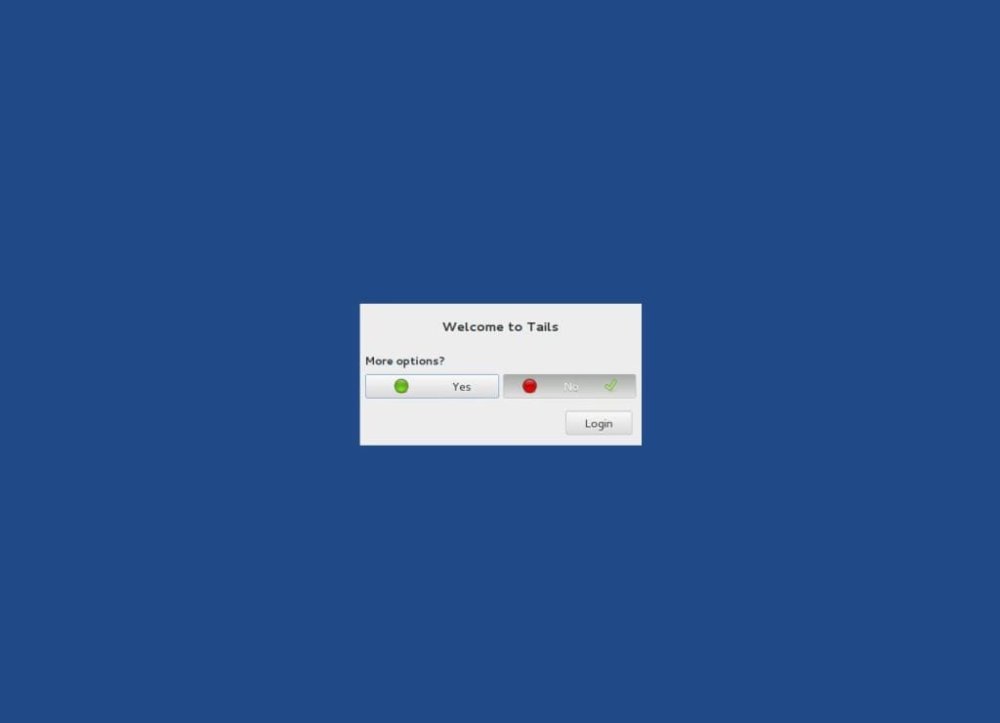
Her er de:
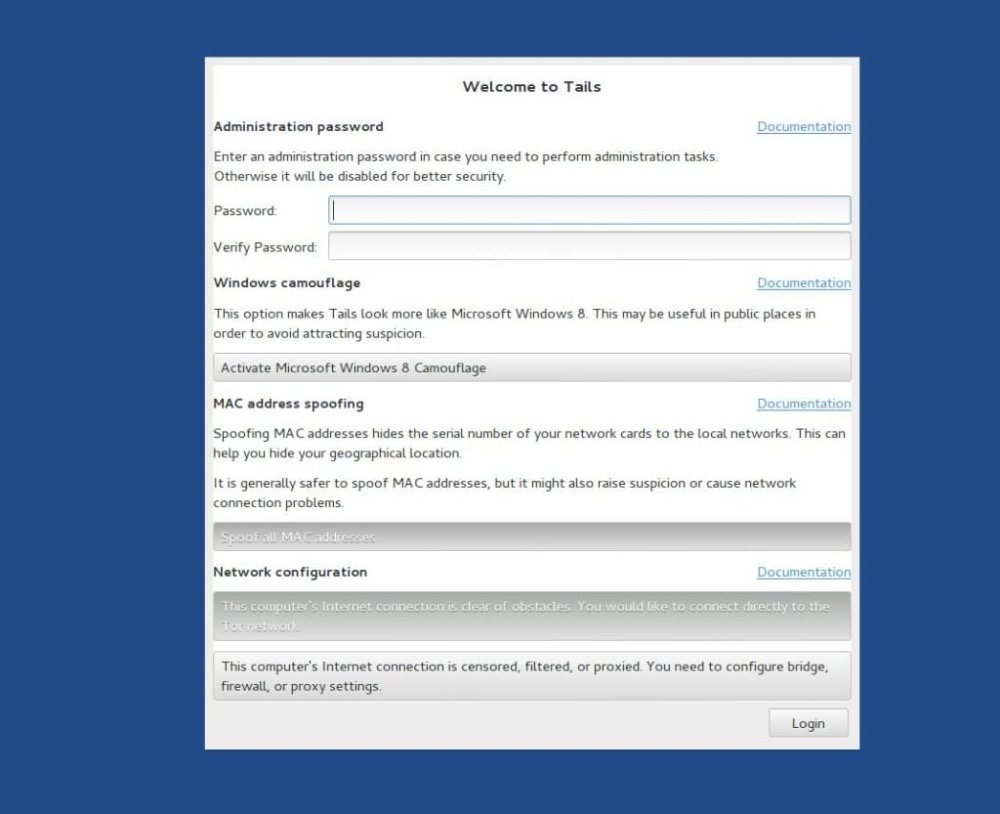
Hvis du planlegger å bruke sudo, angir du administratorpassordet, som standard er dette alternativet generelt deaktivert. Det er også et interessant alternativ her for å aktivere Windows 8-stilgrensesnitt. Vi kan også konfigurere skjuling av MAC-adresser og angi flere nettverksinnstillinger. Når du er ferdig med konfigurasjonen, klikker du på Login. Som standard ser Tails-skrivebordet slik ut:
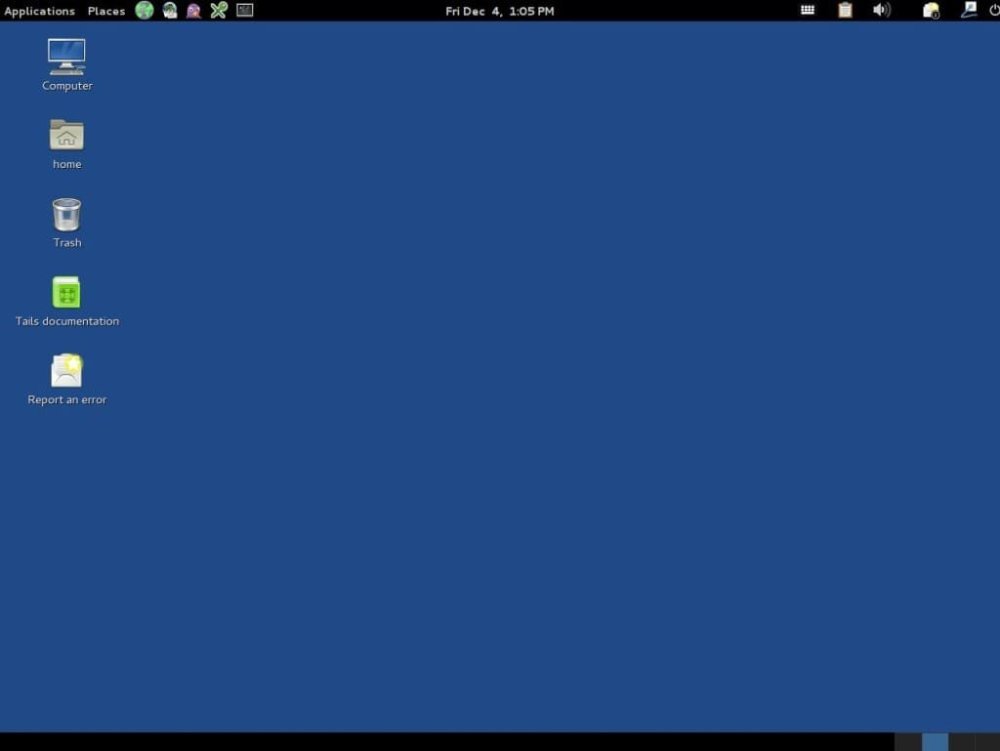
Installere Tails for å jobbe permanent
Hvis du vil lagre data og innstillinger mellom økter, må du installere en Tails-flashstasjon. Det finnes et installasjonsprogram for dette i Tails-menyen:
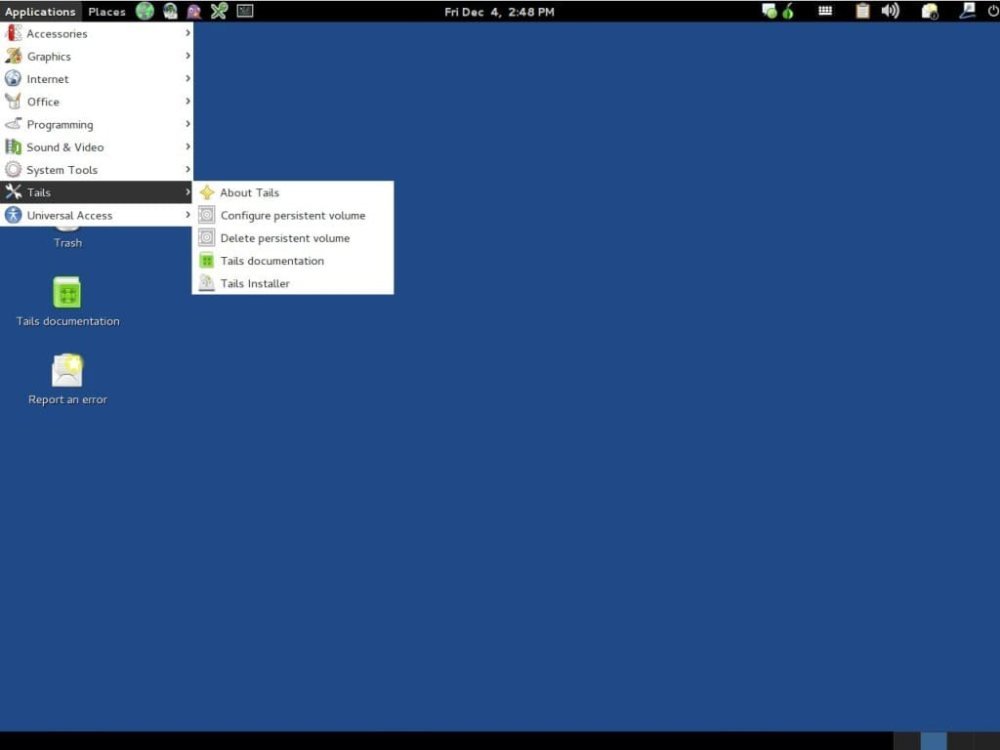
Hvis du vil installere Tails på en harddisk, er det lite sannsynlig at du vil lykkes. Det finnes flere alternativer for å løse problemet - kopier det kjørende systemet til en diskett, kopier det kjørende systemet til en diskett og oppgrader, oppgrader fra en iso-diskett

Kopier det kjørende systemet til en diskett og oppdater, oppdatering fra iso-diskett vil ikke fungere hvis systemet ble installert på en flash-stasjon ved hjelp av dd. For å installere, velg det første alternativet, i det neste vinduet i veiviseren må du velge en tilgjengelig USB-enhet for skriving.
Det neste du må gjøre er å vente på at installasjonsprosessen skal fullføres. Du vil nå ha muligheten til å oppgradere til en nyere versjon så snart den er utgitt. Etter at installasjonen er fullført, starter du på nytt og konfigurerer den eksterne lagringsenheten:
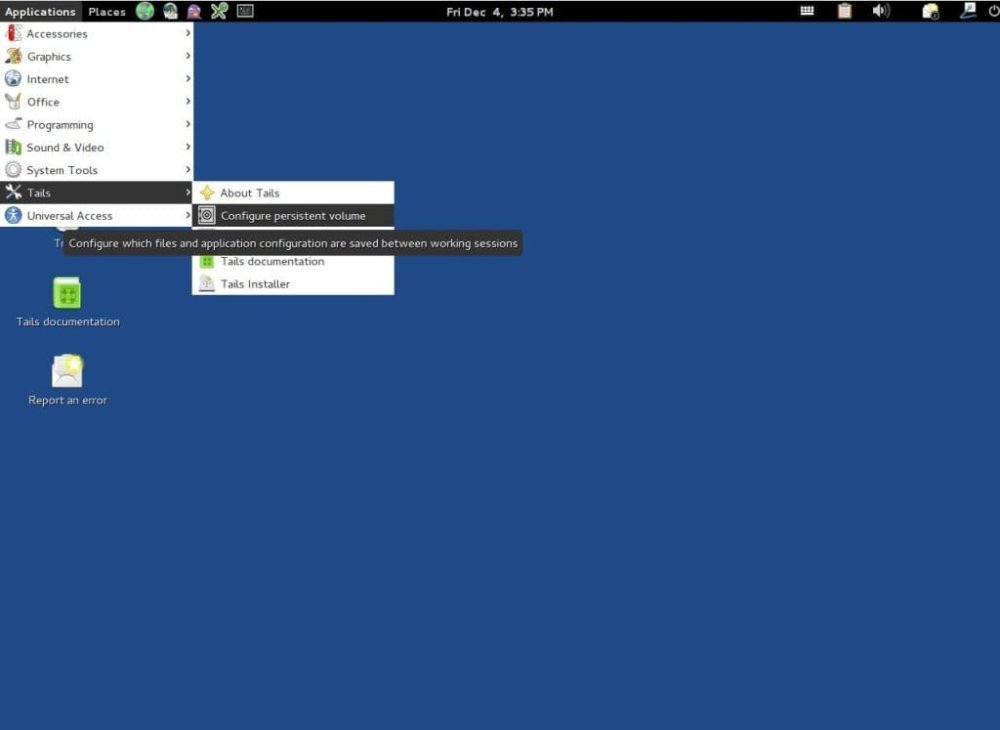
I veiviseren krysser du av for alle elementene og starter på nytt, skriver inn passordet og aktiverer vedvarende volum.






























